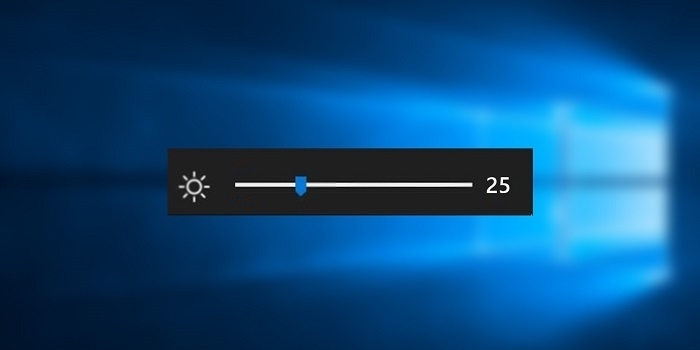برای این که بتوانید راحت تر از لپ تاپ 💻 استفاده کنید می توانید نور صفحه را تغییر دهید. گاهی نور بسیار کم می شود و امکان تنظیم آن وجود ندارد. در این مطلب از انزل وب به آموزش ۹ روش حل مشکل کم شدن نور صفحه لپ تاپ می پردازیم.
آموزش زیاد کردن نور صفحه لپ تاپ
?how Do I Fix a Laptop Screen that is Too Dark at Full Brightness
اگر نور صفحه لپ تاپ شما بسیار کم می شود و می خواهید نور را خودتان کنترل کنید، باید از روش های مختلفی استفاده کنید. در این مطلب از انزل وب روش های حل مشکل تنظیم نور صفحه در ویندوز ۱۰ و… را آموزش می دهیم.
حل مشکل کم نور شدن صفحه لپ تاپ در ویندوز ۱۰ و… با غیرفعال کردن Adaptive brightness
برای حل مشکل کم شدن نور صفحه لب تاپ دکمه های WIN+I را فشار دهید تا وارد تنظیمات شوید. سپس روی System بزنید.

Display را انتخاب کنید.

حال Change brightness automatically when lighting changes را غیرفعال کنید.
حل مشکل کم شدن نور صفحه لپ تاپ لنوو و… با استفاده از ابزار عیب یاب
برای رفع مشکل کم نور شدن صفحه لپ تاپ Lenovo و… دکمه های WIN+I را فشار دهید. سپس Update & Security را انتخاب کنید.

از سمت چپ Troubleshoot را انتخاب کنید. سپس روی Additional troubleshooter بزنید.

Power را انتخاب کنید و Run the troubleshooter را بزنید. سپس مراحل خواسته شده را بروید تا ابزار مشکل را حل کند.

حل مشکل کم شدن نور مانیتور لپ تاپ با فعال و غیرفعال کردن Display adapter
برای رفع مشکل کم شدن نور صفحه لپ تاپ ایسوس و… دکمه های WIN+X را فشار دهید تا Device Manager باز شود.

روی Display adapters دو بار بزنید و دستگاه زیر آن را انتخاب کنید. سپس روی آن راست کلیک کنید و Disable device را انتخاب کنید.

سپس دوباره این کار را بکنید و این بار Enable device را انتخاب کنید.
حل مشکل کم شدن نور صفحه لپ تاپ HP و… با آپدیت کردن درایور
روی منوی استارت راست کلیک کنید و Device Manager را انتخاب کنید. روی Display adapters بزنید و روی دستگاه موجود در این بخش راست کلیک کنید. Update driver را انتخاب کنید.

سپس Search automatically for drivers را انتخاب کنید و اجازه دهید آپیدت پیدا شود. خودتان هم می توانید نام و مدل دستگاه را سرچ کنید و از سایت آن آپدیت را دانلود و نصب کنید.

برای یادگیری آپیدت درایور در ویندوز مطلب آموزش ۴ روش آپدیت درایور ویندوز ۱۰ ، ۸ و ۷ را مطالعه کنید.
حل مشکل کم شدن نور صفحه لپ تاپ دل و… با برگشت دادن درایور
ممکن است این مشکل پس از آپدیت کردن رخ داده باشد. در این صورت بهتر است درایور را به حالت قبل برگردانید تا مشکل حل شود و به روزرسانی جدیدی عرضه شود. برای این کار دکمه های WIN+X را فشار دهید تا Device Manager باز شود. سپس روی Display adapters بزنید و روی دستگاه موجود دو بار کلیک کنید.
سپس روی سربرگ Driver بزنید. روی Roll Back Driver بزنید.

اگر این دکمه طوسی رنگ باشد یعنی امکان بازگشت وجود ندارد. در غیر این صورت وارد بخش دیگری می شوید و می توانید نسخه موردنظر را انتخاب کنید.
حل مشکل کم و زیاد کردن نور صفحه لپ تاپ ویندوز ۱۰ و… با اجرای Compatibility Mode
برای رفع این مشکل اخرین آپدیت را از سایت سازنده دانلود کنید. سپس روی فایل راست کلیک کنید و Properties را انتخاب کنید. روی سربرگ Compatibility بزنید. تیک Run the program in compatibility mode for: را بزنید. حال Windows 8 را انتخاب کنید.

روی Apply و سپس OK بزنید.

در آخر نیز فرایند نصب را اجرا کنید.
حل مشکل کم شدن نور لپ تاپ با نصب مجدد درایو
برای این کار دکمه های WIN+X را فشار دهید تا Device Manager باز شود. سپس روی Display adapters بزنید و روی دستگاه موجود راست کلیک کنید. سپس Uninstall را انتخاب کنید.

در آخر سیستم خود را ری استارت کنید تا درایور نصب شود.
تنظیم نور صفحه در ویندوز ۱۱ و… با آپدیت کردن BIOS
روی منوی استارت بزنید. system information را جستجو کنید. روی آن کلیک کنید. سپس موارد زیر را یادداشت کنید:
System Manufacturer
System Model
BIOS Version/Date
Processor
به سایت برند لپ تاپ خود بروید و مدل خود را پیدا کنید. در بخش BIOS آخرین نسخه را با آن چه در دستگاه شما بود مقایسه کنید. سپس در صورت آپدیت نبودن، نسخه موجود را دانلود کنید. تمامی برنامه را ببنیدید و آنتی ویروس را غیرفعال کنید. اجازه دهید بایوس آپدیت شود. به هیچ چیز دست نزنید. پس از اتمام کار سیستم را ری استارت کنید. قبل در انزل وب نحوه انجام اینکار به صورت کامل در مطلب ۲ روش نصب آپدیت بایوس لپ تاپ و کامپیوتر توضیح دادیم.
رفع مشکل کم شدن نور لپ تاپ با عوض کردن LCD inverter
اگر موارد ذکر شده مشکل را حل نکردند، احتمالا مشکل سخت افزاری است. LCD inverter مسئول تغییر نور صفحه است. برای این که بتوانید این قطعه را عوض کنید باید لپ تاپ را نزد تعمیرکار متخصص ببرید.
نظرات و پیشنهادات شما؟
در این مطلب از انزل وب نحوه کم و زیاد کردن نور صفحه لپ تاپ ویندوز ۱۱ و… را آموزش دادیم. شما از کدام روش برای رفع مشکل کم نشدن نور صفحه استفاده کردید؟ لطفا نظرات و پیشنهادات خود را در بخش دیدگاه با ما در میان بگذارید.